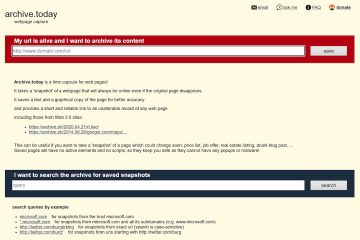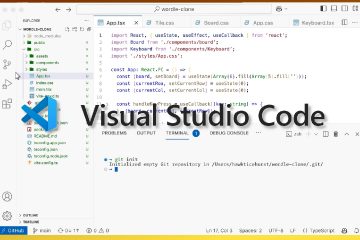¿Te preguntas cómo iniciar sesión en Discord de forma segura y rápida? Ya sea que estés en una PC, un teléfono inteligente o un navegador, iniciar sesión en tu cuenta de Discord solo te llevará unos minutos. Esta guía cubre todos los métodos; desde usar su correo electrónico y contraseña hasta la opción más rápida de iniciar sesión con código QR de Discord.
Qué es Discord y por qué necesita iniciar sesión
Discord es una aplicación de comunicación diseñada para chats de texto, voz y vídeo. Deberás completar tu inicio de sesión de Discord para acceder a servidores, unirte a comunidades o enviar mensajes a tus amigos. Una vez que hayas iniciado sesión, Discord sincroniza tu actividad en todos los dispositivos, incluidos Windows, macOS, Android e iOS.
Cómo iniciar sesión en Discord en una computadora
Iniciar sesión en Discord en una PC o computadora portátil es simple. Puedes hacerlo a través de la aplicación de escritorio o directamente a través de un navegador usando el inicio de sesión web de Discord.
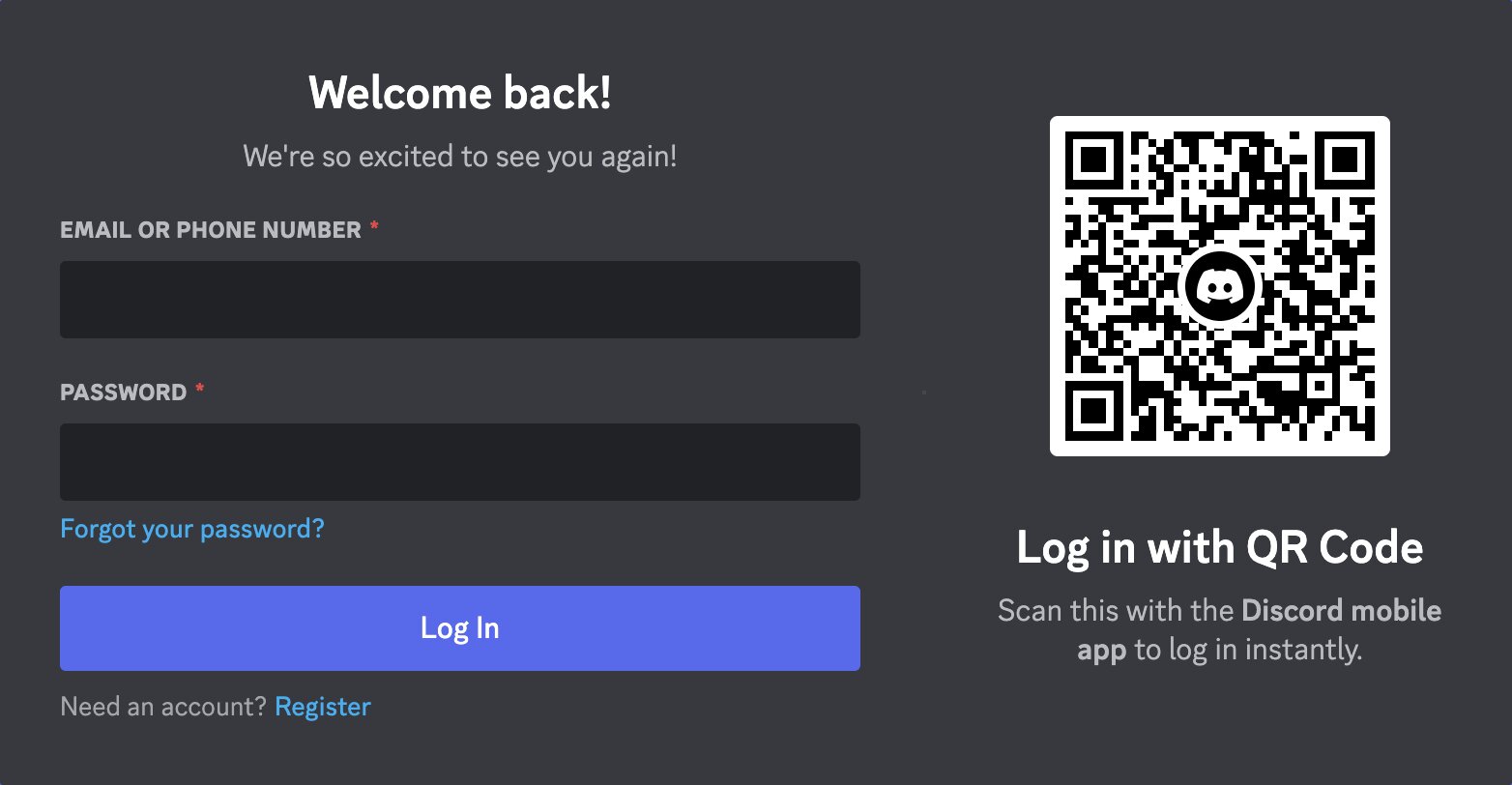 Abre Discord aplicación o visita discord.com/login. Ingrese su dirección de correo electrónico registrada y contraseña en los campos provistos. Haga clic en Iniciar sesión para acceder a su cuenta. Si tiene habilitada la autenticación de dos factores, ingrese su código de verificación para continuar.
Abre Discord aplicación o visita discord.com/login. Ingrese su dirección de correo electrónico registrada y contraseña en los campos provistos. Haga clic en Iniciar sesión para acceder a su cuenta. Si tiene habilitada la autenticación de dos factores, ingrese su código de verificación para continuar.
Si has seleccionado la opción”Recordarme”anteriormente, Discord puede iniciar sesión automáticamente. Para mayor seguridad, cierre siempre la sesión después de usar una computadora compartida.
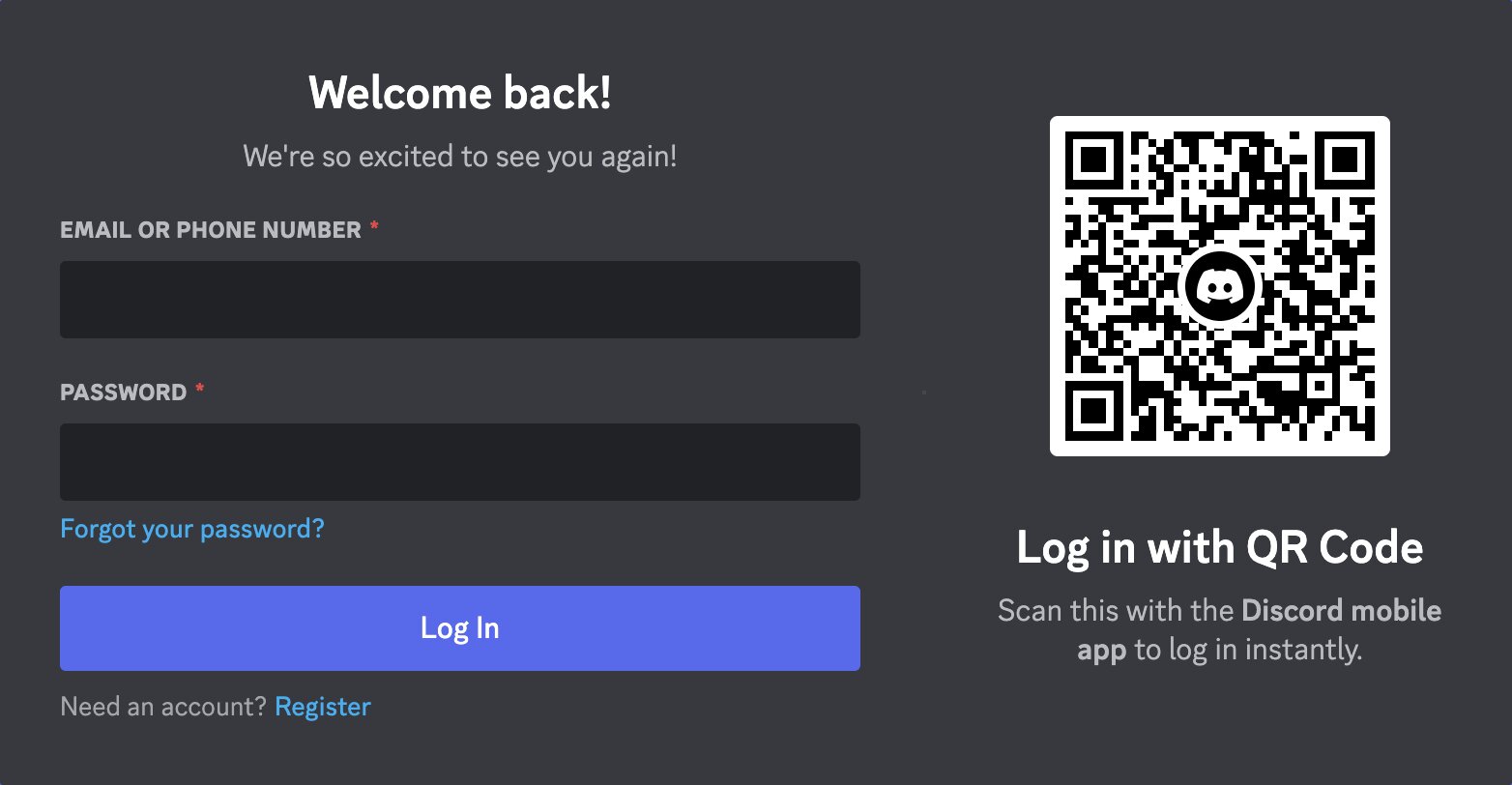 Captura de pantalla
Captura de pantalla
Cómo iniciar sesión en Discord en Móvil
El proceso de inicio de sesión móvil de Discord es casi idéntico a la versión de escritorio, lo que le permite permanecer conectado mientras viaja.
Inicie la aplicación Discord en su dispositivo iPhone o Android. Toca Iniciar sesión en la pantalla de inicio. Ingrese su dirección de correo electrónico y contraseña, luego toque Iniciar sesión. Si se le solicita, ingrese su código de autenticación de dos factores.
Si ha habilitado”Mantenerme conectado”, sus credenciales se guardarán para acceso futuro.


Cómo iniciar sesión en Discord con un código QR
El inicio de sesión con código QR de Discord te permite iniciar sesión sin escribir tu contraseña. Es un método rápido y seguro que utiliza su aplicación móvil para verificar el acceso en una computadora.
En su PC, abra la página de inicio de sesión de Discord o la aplicación de escritorio. Verás un código QR en la pantalla. Abre la aplicación móvil de Discord y ve a Perfil > Configuración de usuario > Escanear código QR. Apunte la cámara de su teléfono al código QR que se muestra en su PC. 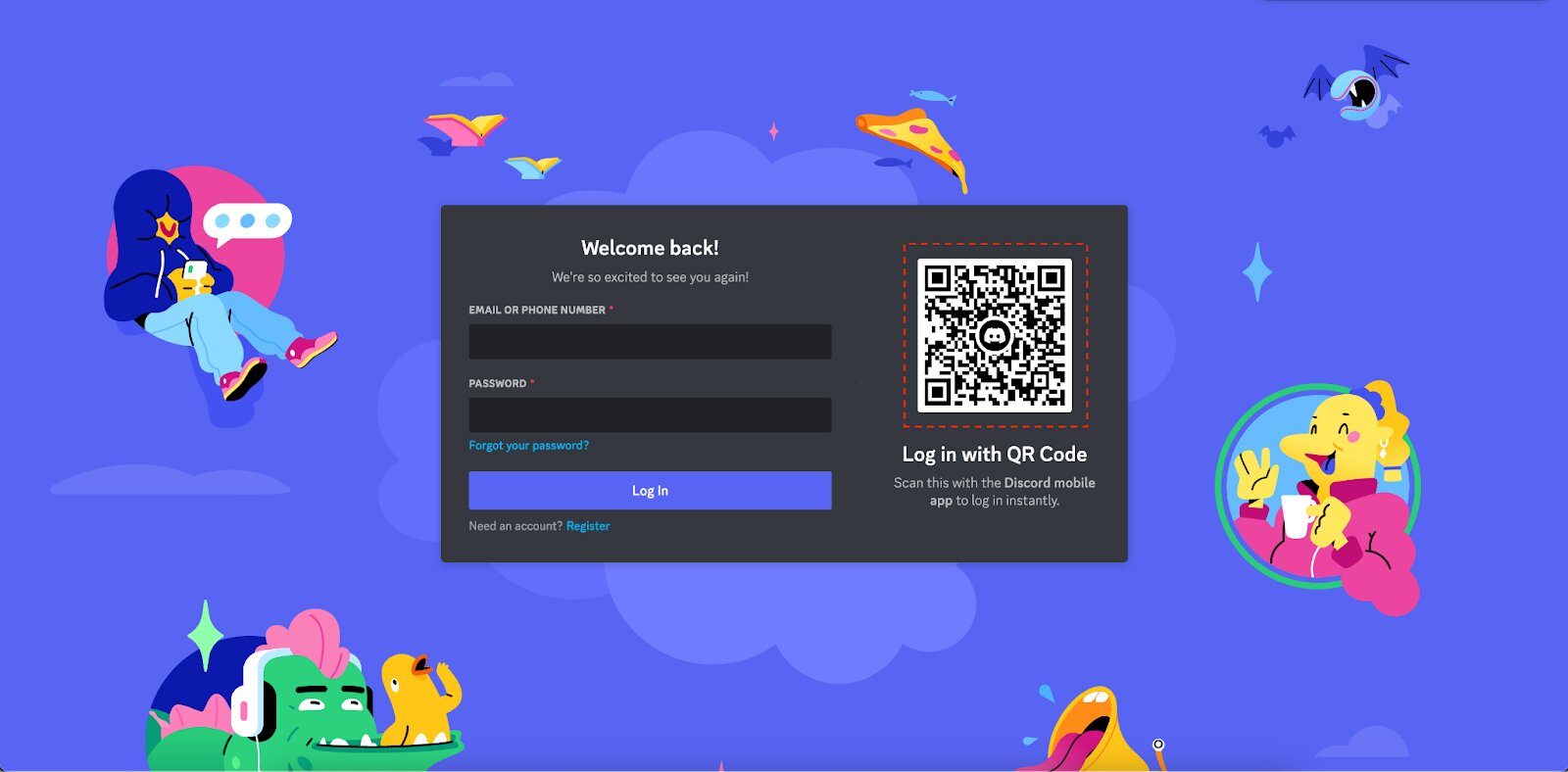
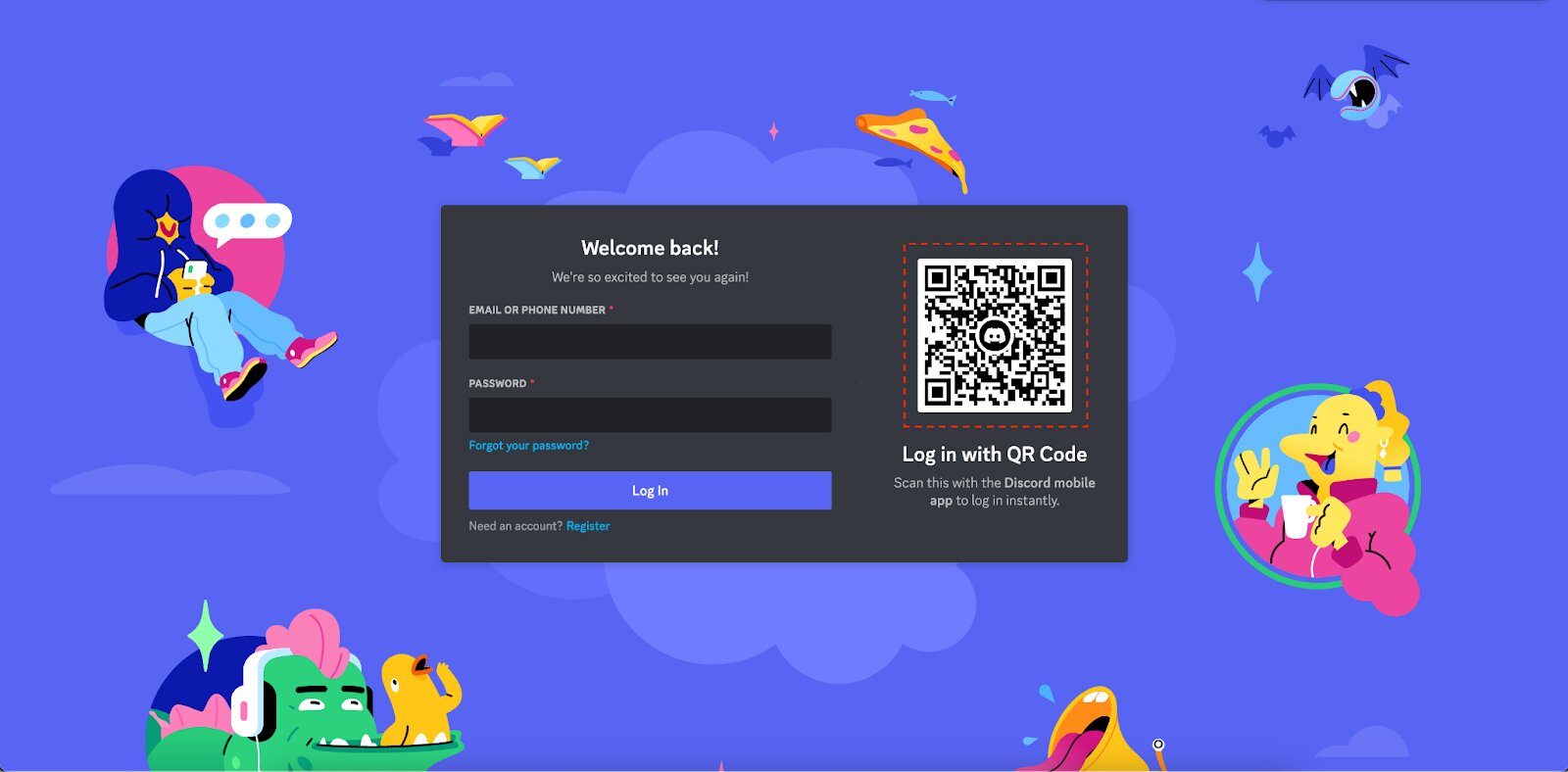
Apruebe la solicitud de inicio de sesión en su teléfono para completar el inicio de sesión.
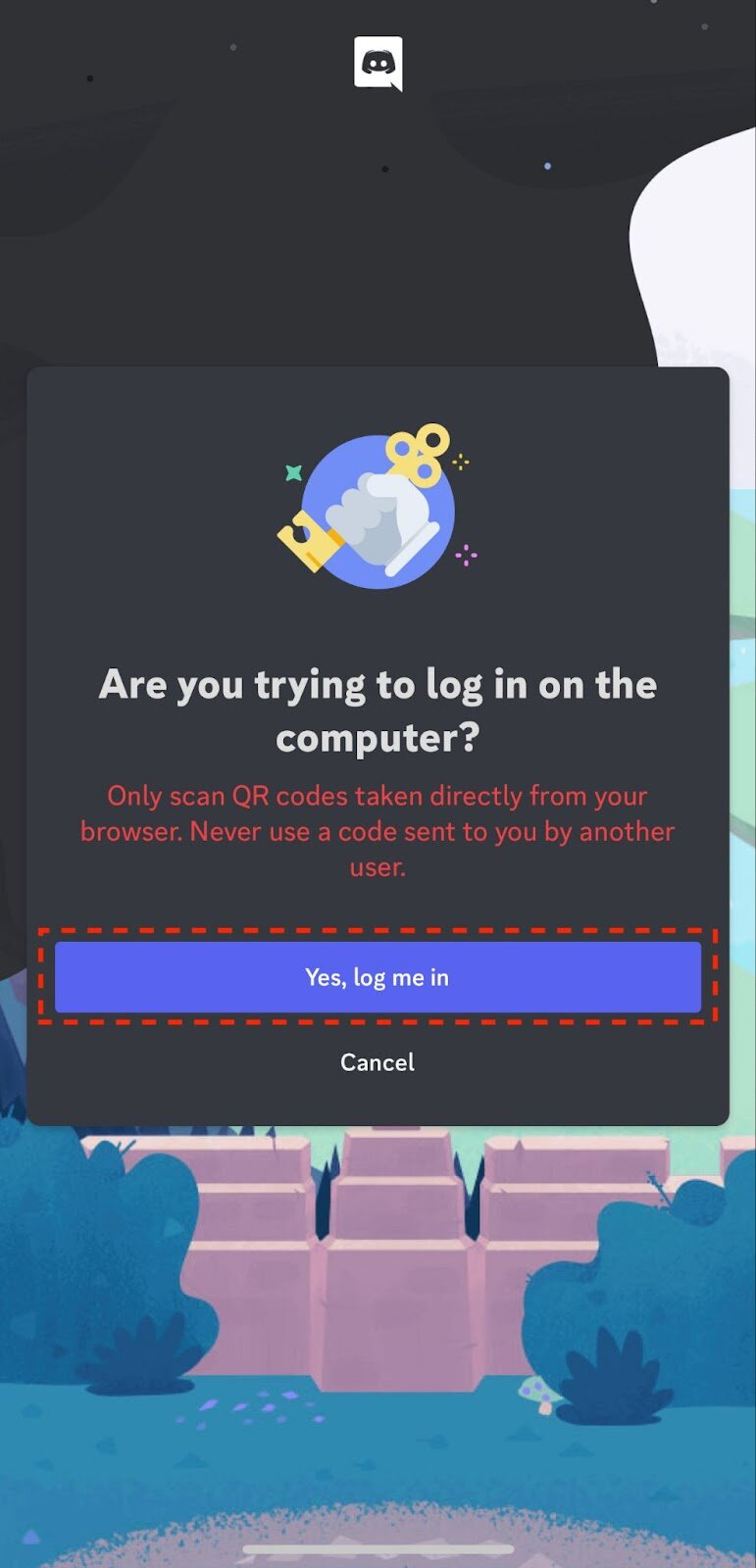
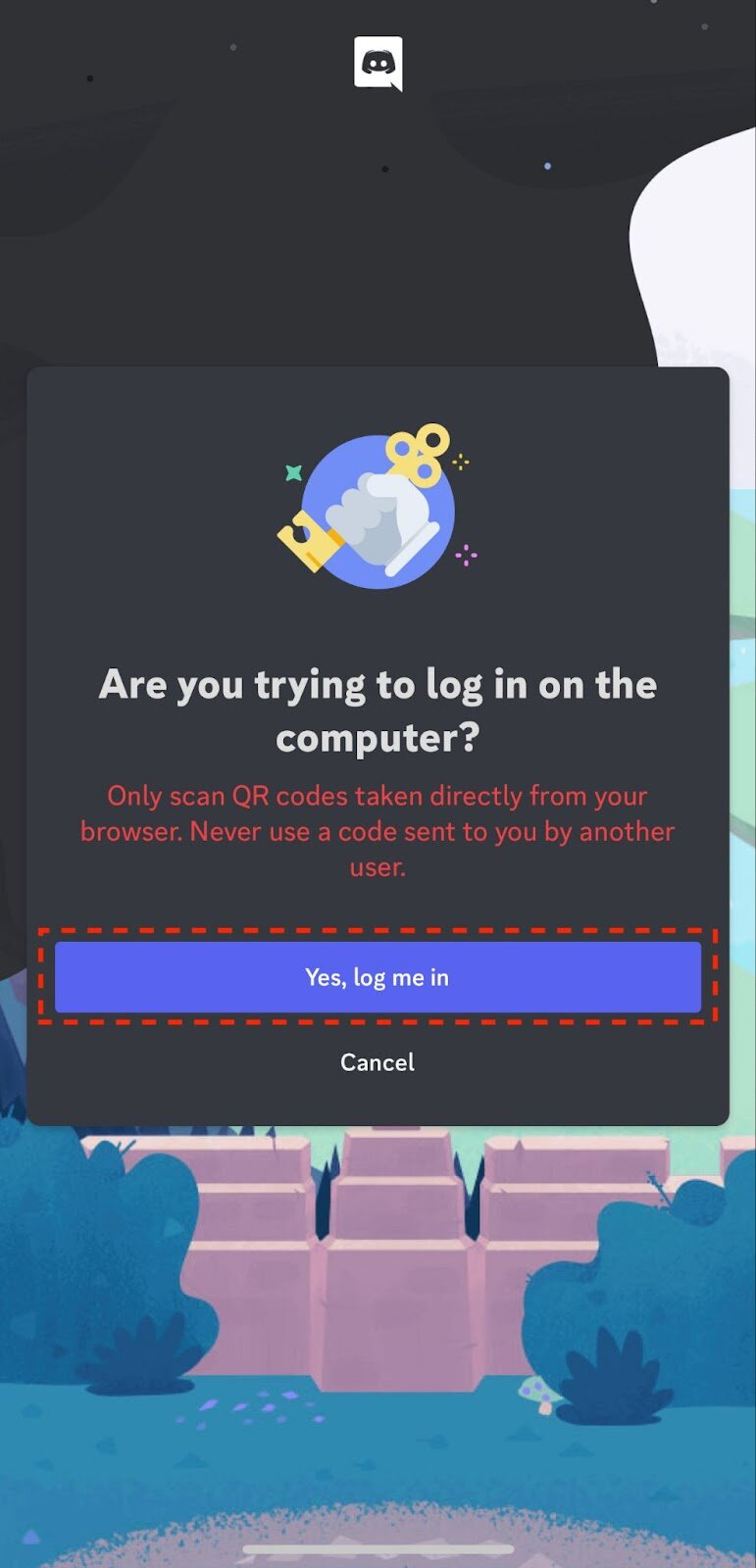
Nota: El código QR caduca después de un breve período de tiempo por razones de seguridad. Si no funciona, actualice la página para generar una nueva.
Cómo iniciar sesión en Discord usando una cuenta de Google
Ahora puede completar su inicio de sesión de Discord con Google para un acceso más rápido.
En la pantalla de inicio de sesión, seleccione Continuar con Google. Elige tu cuenta de Google y autoriza el acceso. Discord vinculará automáticamente sus credenciales de Google e iniciará sesión.
Esto es útil para los usuarios que prefieren la autenticación de inicio de sesión único en lugar de recordar otra contraseña.
Cómo iniciar sesión en Discord a través del navegador web
Si prefiere no instalar la aplicación, puede realizar un inicio de sesión web en Discord directamente desde su navegador.
Vaya a discord.com y haga clic en Abrir Discord en su navegador. Introduzca su nombre de usuario y haga clic en Continuar. Verifique su cuenta confirmando su correo electrónico o número de teléfono si se le solicita.
La versión web proporciona acceso rápido, aunque es posible que no admita todas las funciones de voz o streaming disponibles en el escritorio.
Problemas y soluciones comunes de inicio de sesión de Discord
Si no puedes iniciar sesión en tu cuenta de Discord, prueba estas soluciones rápidas:
Contraseña incorrecta: Restablecela a través del enlace Olvidé mi contraseña en la página de inicio de sesión. Problemas de 2FA: asegúrese de que su aplicación de autenticación esté sincronizada correctamente. Aplicación desactualizada: actualiza Discord a la última versión. Problemas con el servidor: consulta el estado de Discord en Twitter o en la página de soporte oficial.
Para problemas persistentes, puede intentar iniciar sesión a través de otro dispositivo o utilizar el inicio de sesión del navegador de Discord como solución temporal.
Consejos para mantenerse seguro al iniciar sesión en Discord
Habilite siempre la autenticación de dos factores para proteger su cuenta. Nunca comparta su contraseña o token de inicio de sesión con nadie. Utilice únicamente páginas oficiales de inicio de sesión de Discord; Evite sitios de terceros. Compruebe si hay intentos de phishing o enlaces sospechosos antes de hacer clic. Actualice su aplicación periódicamente para recibir los últimos parches de seguridad.
Resumen
Utilice su correo electrónico y contraseña para iniciar sesión en Discord. Escanee un código QR para obtener una opción de inicio de sesión más rápida. Acceda a Discord a través de un navegador web sin descargar la aplicación. Pruebe el inicio de sesión de Google para mayor comodidad. Solucione problemas de inicio de sesión si no puede iniciar sesión.
Conclusión
Saber cómo iniciar sesión en Discord correctamente le brinda acceso completo a sus servidores, mensajes y lista de amigos, sin importar el dispositivo. Ya sea que utilice su contraseña, cuenta de Google o un código QR, cada método garantiza un inicio de sesión seguro y sin problemas. Al momento de escribir este artículo, estos pasos se aplican a la última versión de Discord en computadoras de escritorio, dispositivos móviles y navegadores.